ps在圆形里面想要添加波浪效果,该怎么给元填充半个颜色,并作出波浪效果呢?下面我们就来看看详细的教程。

Adobe Photoshop 2020 v21.2.12.215 ACR14.0 中文版+安装教程
- 类型:图像处理
- 大小:1.93GB
- 语言:简体中文
- 时间:2022-05-13
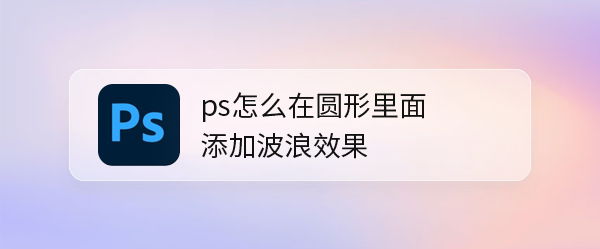
我们用【椭圆工具】画出一个大圆形。
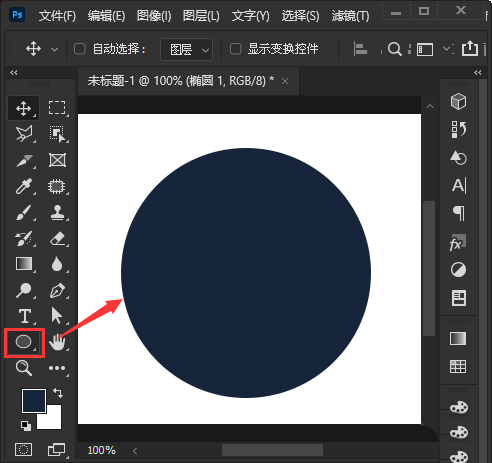
接着,我们用【矩形工具】在圆形的上面,画出一个不同颜色的矩形。
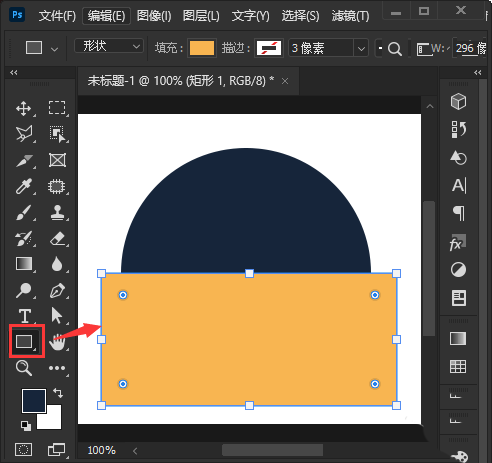
接下来,我们选中矩形,在【滤镜】-【扭曲】中选择【波浪】。
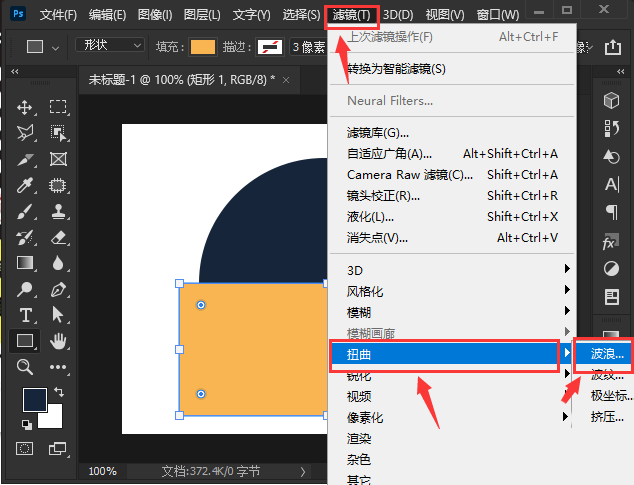
我们把生成器数设置为【1】,波长最小为【32】,最大为【33】,波幅最小为【1】,最大为【14】,水平设置为【1】%,垂直设置为【100】%,点击【确定】。
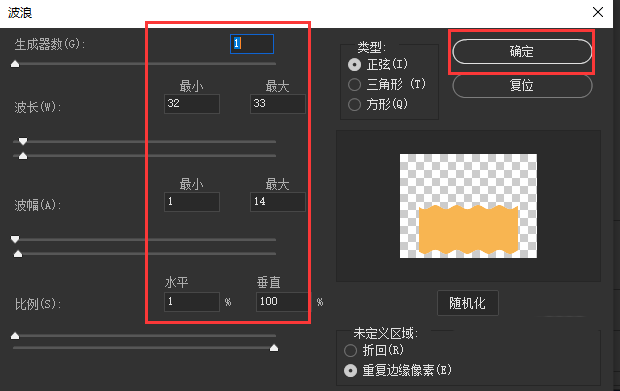
我们选中波浪的矩形,然后右键选择【创建剪贴蒙版】。
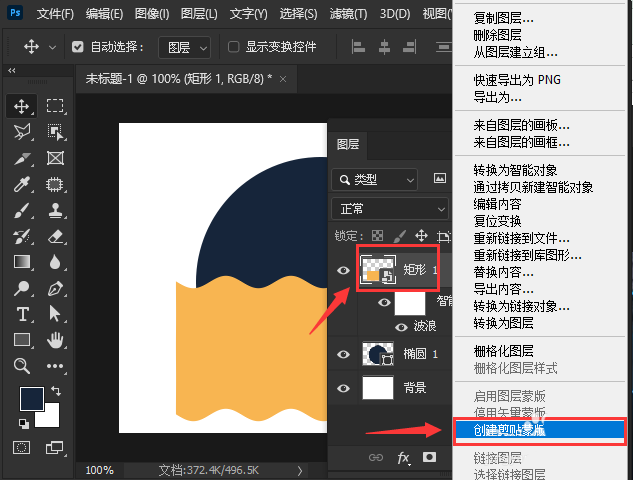
最后,我们看到波浪矩形就添加到圆形里面了。
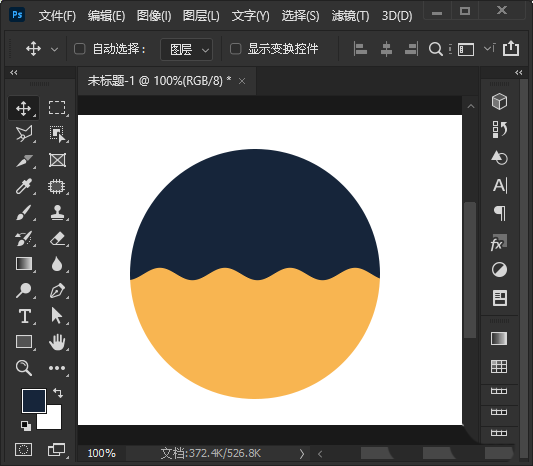
以上就是ps圆形加波浪填充两个颜色的技巧波浪,希望大家喜欢,请继续关注115PPT。
相关推荐:
ps怎么设计神秘的水波纹背景?
ps怎么给平静的海面制作波涛汹涌的感觉?
ps怎么制作炫酷的渐变背景? ps波浪线条背景图的做法
注意事项:
不要在微信、知乎、QQ、内置浏览器下载、请用手机浏览器下载! 如果您是手机用户,请移步电脑端下载!
1、文稿PPT,仅供学习参考,请在下载后24小时删除。
2、如果资源涉及你的合法权益,第一时间删除。
3、如果字体显示不正常,>>>请在右侧顶部字体安装字体<<<
115PPT网 » ps怎么用波浪填充半个圆? ps圆形添加波浪效果的技巧
不要在微信、知乎、QQ、内置浏览器下载、请用手机浏览器下载! 如果您是手机用户,请移步电脑端下载!
1、文稿PPT,仅供学习参考,请在下载后24小时删除。
2、如果资源涉及你的合法权益,第一时间删除。
3、如果字体显示不正常,>>>请在右侧顶部字体安装字体<<<
115PPT网 » ps怎么用波浪填充半个圆? ps圆形添加波浪效果的技巧





